Tip
Chcete obnovit smazané nebo ztracené textové zprávy z iPhone nebo Android? Přečtěte si tuto příručku a získejte nejlepší metody pro načtení smazaných textů z iPhonu a Androidu.
Když stahujete některá videa z webů, které jsou v souborech SWF, které nemůžete otevřít v systému Android nebo jiných zařízeních. Jak je můžete otevřít a zobrazit videa? Většina video nadšenců se setkala s takovým problémem. Stáhnete si online video, které na webu funguje dobře, ale v počítači se stane nepřístupným, protože jej přehrávač médií vůbec nepodporuje. Vzhledem k tomu, že mnoho lidí nezná SWF a je široce používán online, chystáme se sdílet vše, co byste měli vědět o tomto formátu souboru, jako to, co to je a jak jej otevřít.
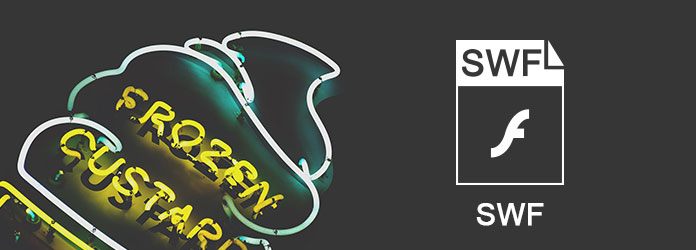
SWF, zkratka Small Web Format, je kontejner souborů Adobe Flash pro multimédia, vektorovou grafiku a Action Script. Obvykle je vytvořen programem Adobe Macromedia a prohlížen ve webovém prohlížeči pomocí pluginu Flash. Soubory SWF obsahují video, vektorové animace a zvukové formáty, jedná se o formát určený pro web. To je důvod, proč je formát SWF široce používán pro webové prohlížeče. Nejen pro video, grafiku a zvuk, ale také přináší hry založené na prohlížeči.
Většina přehrávačů videa bohužel není kompatibilní s SWF, protože se nejedná o standardní formát video souborů.
Jak již bylo zmíněno, soubory SWF jsou určeny pro webové prohlížeče, takže je můžete přehrát v okně prohlížeče pouhým přetažením do prohlížeče Chrome, Firefox atd. Pokud váš prohlížeč soubor SWF nepřehraje, měli byste zkontrolovat, zda Plugin Flash Player je nainstalován ve vašem prohlížeči nebo aktualizujte plugin.
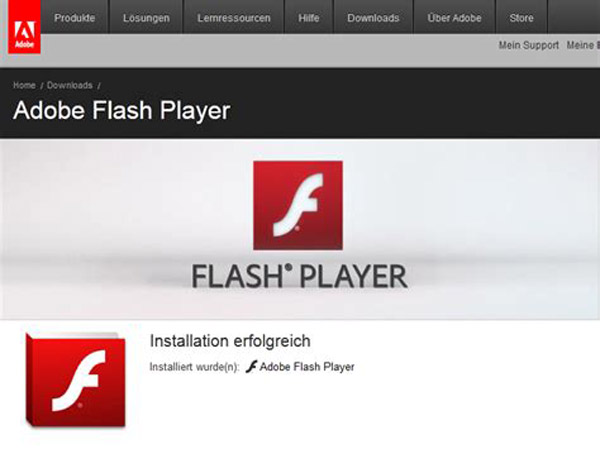
Krok 1Přejděte ve svém prohlížeči na stránku swffileplayer.com a stáhněte si přehrávač souborů SWF kliknutím na tlačítko „Stáhnout nyní“.
Tip
Chcete obnovit smazané nebo ztracené textové zprávy z iPhone nebo Android? Přečtěte si tuto příručku a získejte nejlepší metody pro načtení smazaných textů z iPhonu a Androidu.
Krok 2Dvakrát klikněte na instalační soubor, klikněte na tlačítko „Další“ a podle průvodce na obrazovce jej nainstalujte do počítače.
Krok 3Poté otevřete přehrávač souborů SWF, klikněte na „Soubor“ > „Otevřít“, poté v dialogovém okně Otevřít přejděte na soubor SWF, který chcete zobrazit, vyberte jej a kliknutím na tlačítko „Otevřít“ jej načtěte do přehrávače.
Krok 4 Jakmile kliknete na tlačítko "Přehrát" ve spodní části, váš soubor SWF se začne přehrávat.
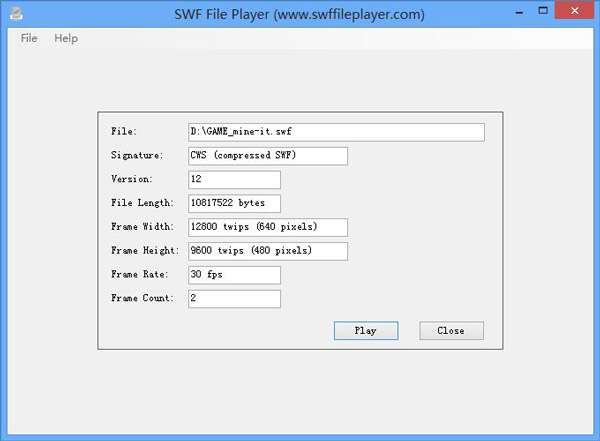
Krok 1Stáhněte si Elmedia Player z Mac App Store a nainstalujte ho do počítače Mac.
Krok 2 Spusťte aplikaci Elmedia Player a najdete ji ve složce Aplikace, pokud je správně nainstalována.
Krok 3Kliknutím na nabídku „Soubor“ ji rozbalte a vyberte „Otevřít“. Dále přejděte k souboru SWF, který chcete zobrazit.
Krok 4 Kliknutím na tlačítko "Otevřít" v pravém dolním rohu ji přehrajete v přehrávači Mac SWF.
Líbí se vám také čtení: Špičkové přehrávače SWF pro Windows / Mac / Android / iPhone.
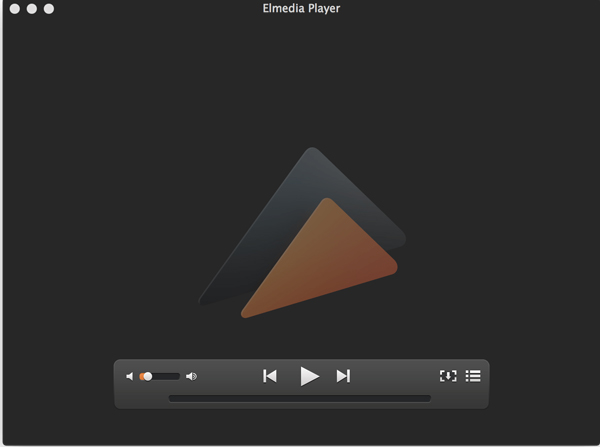
Jak vidíte, můžete otevřít SWF, pokud nemáte vyhrazeného hráče. Alternativním řešením je převést SWF do běžně používaných video formátů pomocí Aiseesoft Konvertor SWF Ultimate. Mezi jeho hlavní funkce patří:
Stručně řečeno, Aiseesoft SWF Converter Ultimate je nejlepším řešením pro převod souborů na přehrávatelná videa.
Další informace o systému Mac: Převést libovolné video na SWF na Mac.
Používáme MP4 jako příklad vám ukážeme pracovní postup použití tohoto převaděče SWF.
Krok 1 Importujte SWF do nejlepšího převaděče videa
Stáhněte si správnou verzi SWF Converter Ultimate a nainstalujte ji do počítače. Spusťte aplikaci a kliknutím na nabídku "Přidat soubor" importujte soubory SWF, které chcete převést. Nebo můžete soubory přetáhnout přímo do okna.
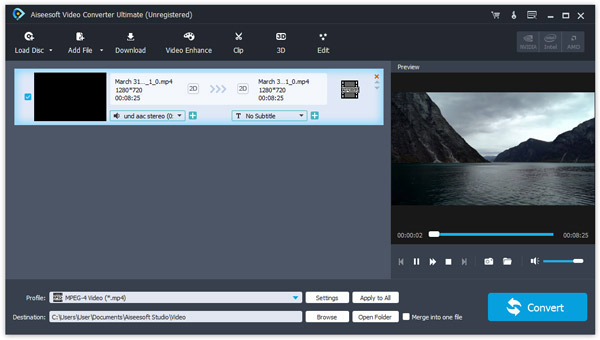
Krok 2 Sada pro převod videa
Přejděte do spodní oblasti a kliknutím na tlačítko „Nastavení“ otevřete okno nastavení. Rozbalte rozevírací nabídku „Profil“ a jako výstupní formát vyberte MP4. Pokud si chcete výstupy prohlédnout na smartphonu, vyberte zařízení. Přetažením složky do pole "Cíl" uložíte výstupy. A můžete vyplnit další vlastní možnosti, jako je kvalita videa.
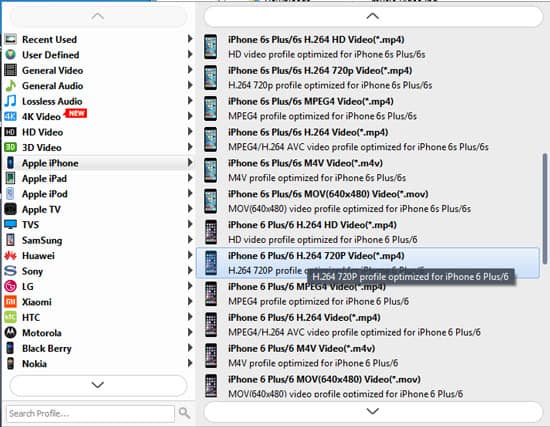
Krok 3 Upravit a vylepšit výsledková videa
Pokud chcete optimalizovat rozlišení videa, klikněte na nabídku „Upravit“ na horním pásu karet a přejděte do editoru videa. Zde obsahuje několik nástrojů pro úpravu videa, "Rotate", "Crop", "Enhance" a další. Chcete-li vylepšit výstupy, klepněte na nabídku Vylepšit a upravte rozlišení nebo jiné parametry. Rozlišení výstupů bude optimalizováno, jakmile stisknete tlačítko "Použít".
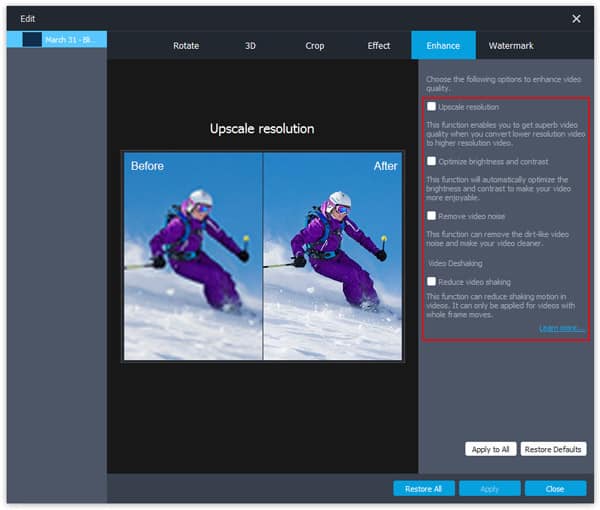
Krok 4 Dávkové převádění souborů SWF jedním kliknutím
Po nastavení se vraťte do domovského rozhraní a klikněte na tlačítko „Převést“ v pravém dolním rohu. Převaděč SWF začne překódovat soubory na základě vašeho nastavení. Po dokončení klikněte na tlačítko "Dokončit" a můžete sledovat svá videa pomocí vestavěného přehrávače videa.
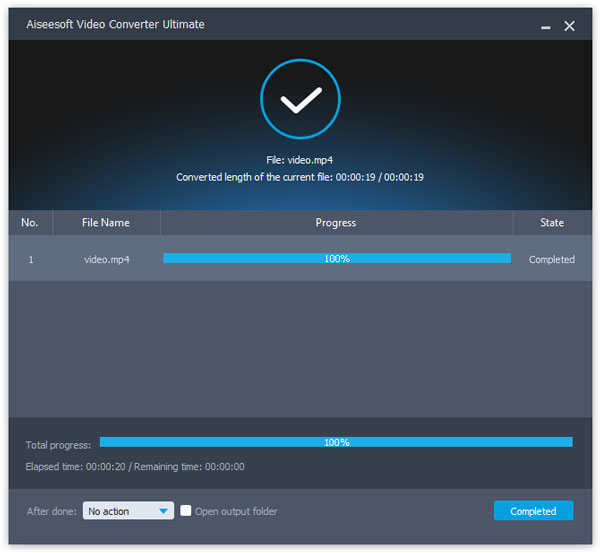
Gratulujeme! Vaše videa si můžete vychutnat kdykoli a kdekoli.
Říká se, že obrázek stojí za tisíc slov. Video by mělo mít hodnotu milionů slov. Předpokladem je, že vaše video je čitelné a viditelné. Je to tedy další příběh SWF, protože jej nelze otevřít ve většině přehrávačů videa. Je to proto, že SWF není video formát a někdy obsahuje interaktivní obsah. Ale pokud jste si přečetli výše uvedený článek, můžete pochopit, co to je a jak otevřít SWF v systému Windows 10/8 / 8.1 / 7 a Mac OS. Doporučujeme vám vyzkoušet Aiseesoft SWF Converter Ultimate, protože to není jen snadné použití, ale také je možné optimalizovat vaše videa po převodu.